So fügen Sie nach einem Zeitraum automatisch zwei Leerzeichen in Word 2013 hinzu

Früher gab es eine typografische Konvention, nach der zwei Leerzeichen nach einem Satz verwendet werden sollten. Dies kam zustande, weil der monospaced Typ ein einheitliches Aussehen hat und zwei Leerzeichen zwischen den Sätzen den Text aufteilten und das Lesen erleichterten.
Heutzutage ist ein Abstand zwischen Sätzen die Norm sowohl online als auch im Druck. Vielleicht haben Sie jedoch einen Professor, der darauf besteht, dass Sie zwei Leerzeichen zwischen die Sätze setzen, und Sie wollen nicht markiert werden, weil Sie vergessen haben, dies zu tun. Word verfügt nicht über eine Möglichkeit, nach einem Satz automatisch zwei Leerzeichen einzufügen, aber Sie können festlegen, dass die Felder für die Grammatikprüfung in Ihrem Dokument einen Platz am Ende eines Satzes enthalten.
Damit das Flag für die Grammatikprüfung ein- "
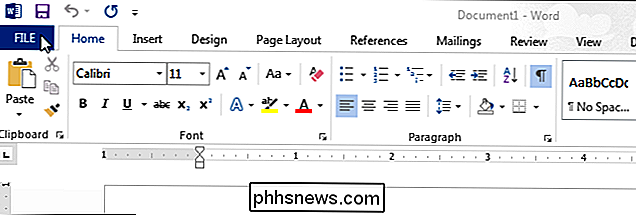
Klicken Sie auf dem Backstage-Bildschirm auf" Optionen "in der Liste der Elemente auf der linken Seite.

Klicken Sie im Dialogfeld" Word-Optionen "auf" Proofing "in der Liste der Elemente auf der linken Seite.
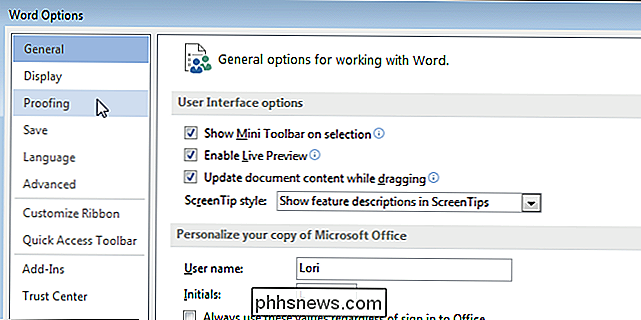
Klicken Sie im Abschnitt "Wenn Sie Rechtschreibung und Grammatik in Word korrigieren" auf die Schaltfläche "Einstellungen" rechts neben der Dropdown-Liste "Schreibstil".
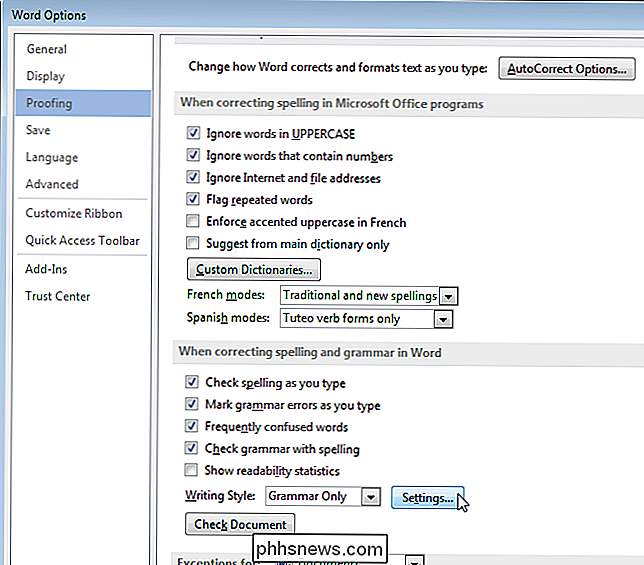
Die "Grammatikeinstellungen" Das Dialogfeld wird angezeigt. Wählen Sie im Bereich "Erfordern" die Option "2" aus der Dropdown-Liste "Leerstellen zwischen den Sätzen". Klicken Sie auf "OK", um die Änderung zu übernehmen und das Dialogfeld zu schließen.
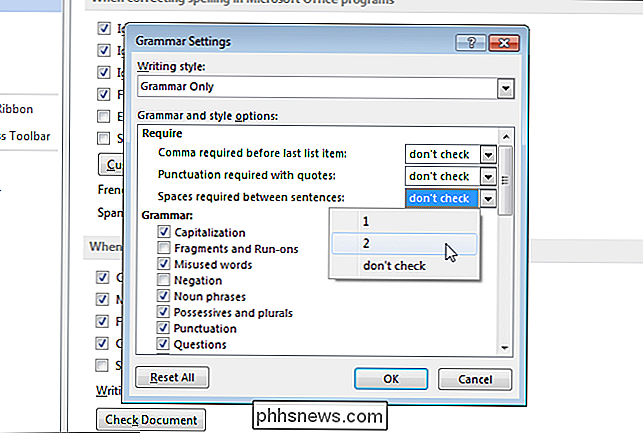
Klicken Sie im Dialogfeld "Word-Optionen" auf "OK", um es zu schließen.
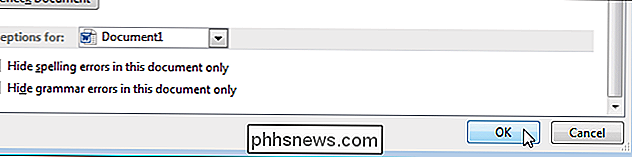
Word markiert jetzt jedes Vorkommen eines einzelnen Leerzeichens nach einem Punkt. Sei es am Ende eines Satzes oder anderswo.
Wenn Sie Vorkommnisse eines einzelnen Leerzeichens zwischen Sätzen korrigieren möchten, können Sie die Funktion "Suchen und Ersetzen" verwenden, um nach einem Punkt zu suchen, auf den ein einzelnes Leerzeichen folgt, und ersetzen es mit einer Periode, gefolgt von zwei Leerzeichen. Sie sollten jedoch jedes Vorkommen ersetzen, anstatt es auf einmal zu ersetzen. Sie können Sätze wie "Mr. Smith, "wo Sie die Periode und den Raum nicht ersetzen möchten.

So ändern Sie die Standardansicht der Systemsteuerung in Windows
In der Windows-Systemsteuerung wird standardmäßig die zuletzt verwendete Ansicht verwendet - Kategorie, Große Symbole oder Kleine Symbole. Wenn Sie möchten, können Sie eine bestimmte Ansicht immer mit einem schnellen Registrierungs- oder Gruppenrichtlinien-Hack öffnen. RELATED: Zugriff auf die alte Systemsteuerung in Windows 10 oder Windows 8.

So verwenden Sie Delay, Echo und Reverb in Audacity
Toningenieure nehmen wirklich sterile Tracks und lassen sie durch Audioeffekte natürlich klingen. Die gebräuchlichsten Werkzeuge hierfür sind Delay / Echo und Reverb, und mit etwas Know-how können Sie Ihre eigenen Spuren optimieren. All diese Effekte helfen Ihnen dabei, den Klang besser, tiefer und natürlicher klingen zu lassen .



